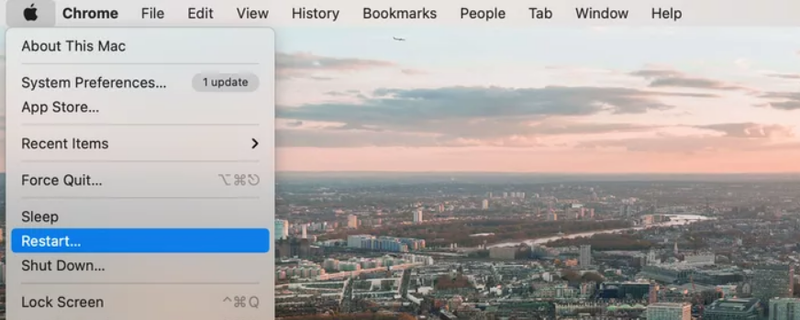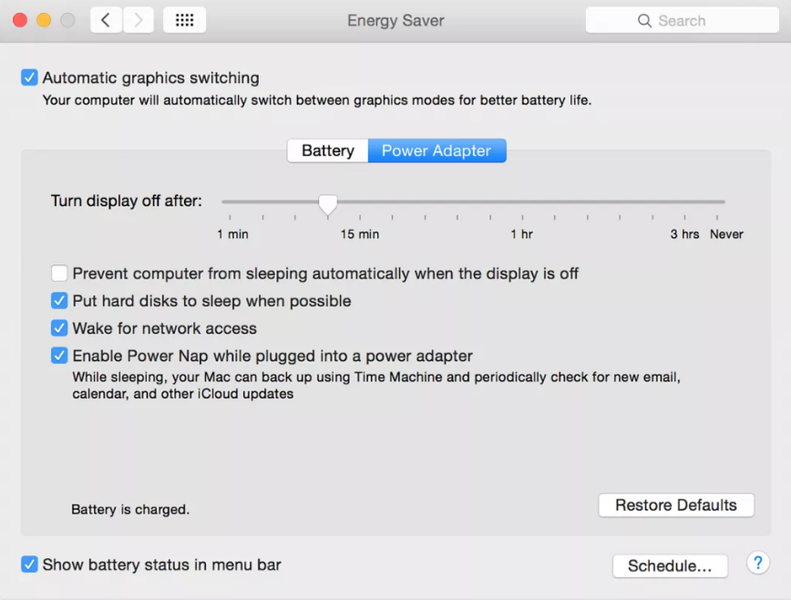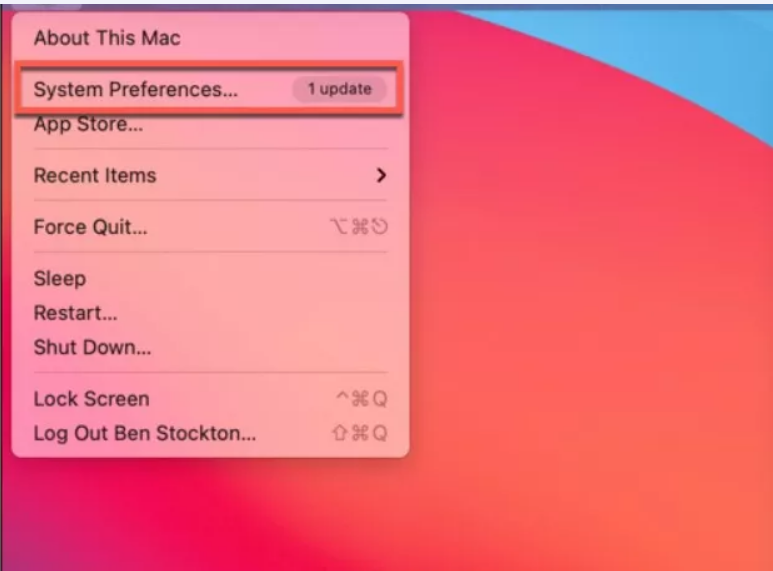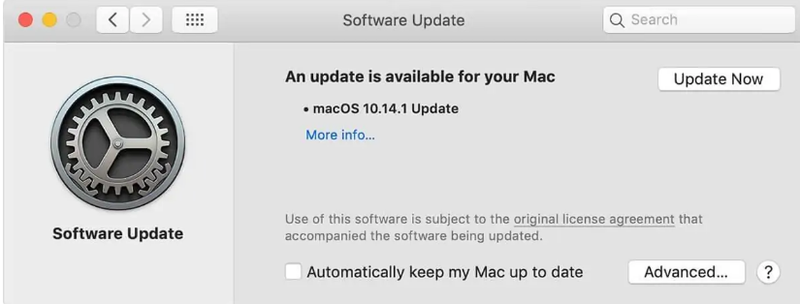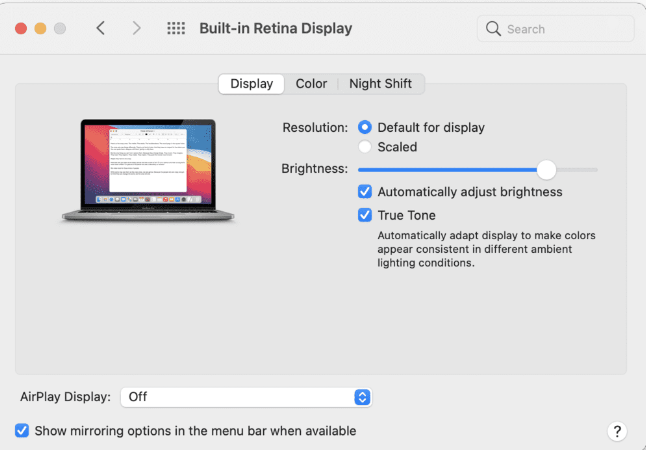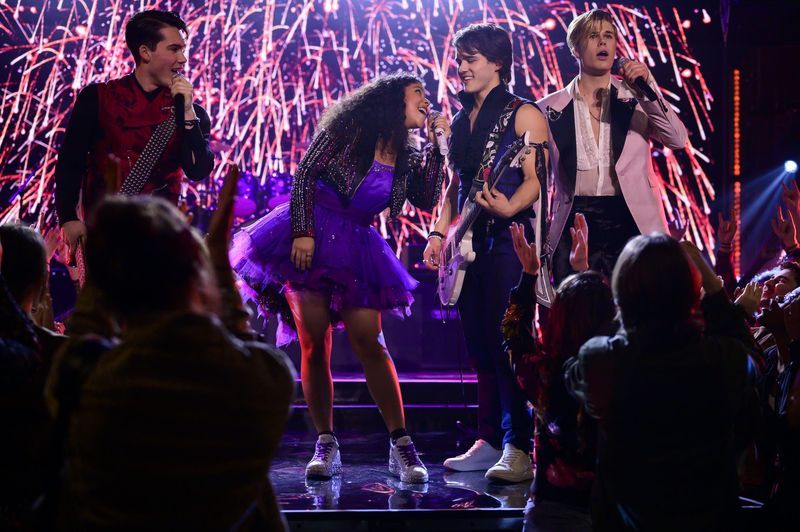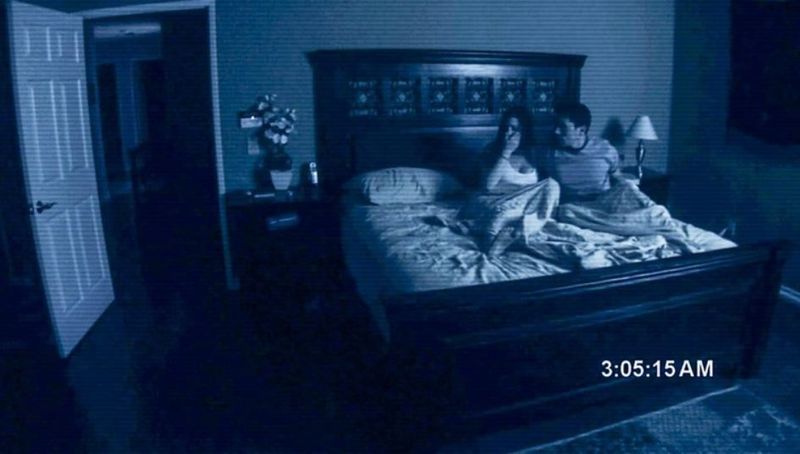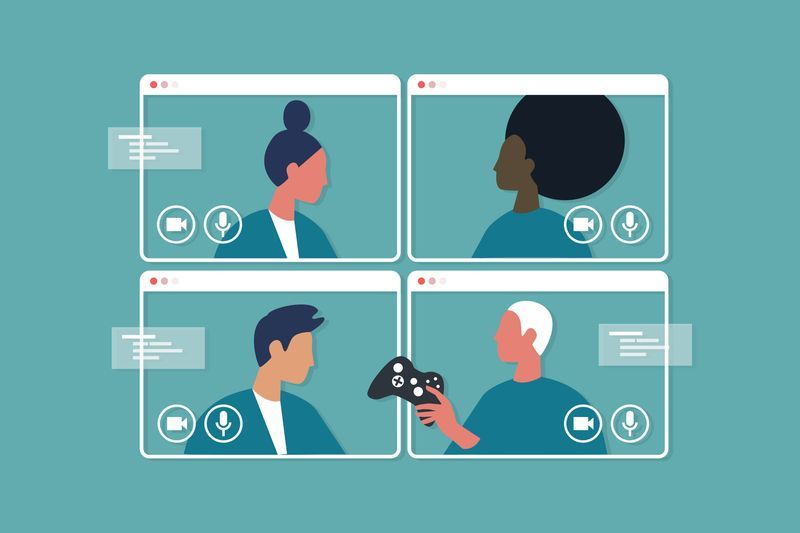Blikajúca obrazovka je posledná vec, ktorú očakávate pri kúpe notebooku, ktorý má hodnotu viac ako 1000 dolárov. Apple je jedným z najväčších predajcov notebookov. Jeho notebooky sa označujú ako Macbook. Má rôzne varianty, ako napríklad Macbook Air, Macbook Pro atď. Výkon týchto notebookov je na rovnakej úrovni ako akýkoľvek high-tech notebook so systémom Windows, ktorého cena presahuje 1,4 000 $. 
V poslednej dobe sa veľa používateľov Macbooku Pro sťažovalo na problém s blikaním obrazovky. Tento problém je rozšírenejší, než si myslíte. Vždy sa to môže stať – len sedíte na svojom Macu a vaša obrazovka je zrazu plná viacfarebných čiar, ktoré skresľujú to, čo vidíte. Môže zmiznúť po niekoľkých sekundách a potom sa vrátiť, ale môže tiež spôsobiť, že nebudete môcť nič vykonať.
V tomto článku sme zostavili niekoľko metód na vyriešenie problému s blikaním obrazovky Macbook Pro.
Prečo obrazovka vášho Macbooku Pro bliká?
Neexistuje žiadny istý krátky dôvod pre tento problém blikania obrazovky. Existuje však niekoľko odvodených dôvodov, ktoré môžu byť zodpovedné za tento problém. Uveďme niektoré z nich.
- Nestabilná aktualizácia systému
- Problém so softvérom alebo hardvérom
- Absencia ovládačov CUDA
- Omylom spadol váš Macbook Pro
- Nedostáva sa správne napätie pre vaše zariadenie
Ako vyriešiť problém s blikaním obrazovky Macbooku Pro?
Keďže tento problém nemá žiadny konkrétny dôvod, neexistuje žiadne konkrétne riešenie. Je možné vyskúšať viacero riešení. Používateľ musí dané metódy jeden po druhom vyskúšať a zistiť, či mu niečo funguje. Nasledujú spôsoby, ako vyriešiť problém s blikaním obrazovky Macbooku Pro.
1. Reštartujte svoj Macbook
Majte na pamäti, že 80 % vašich problémov týkajúcich sa MacBooku možno vyriešiť jednoduchým reštartovaním systému. Po opätovnom načítaní vášho Macu sa každý hardvér v ňom znova pripojí a niektoré nekompatibility môžu jednoducho zmiznúť. Ak chcete reštartovať svoj Macbook, postupujte podľa nižšie uvedených krokov.
- V ľavom hornom rohu obrazovky kliknite na logo Apple.
- V ponuke kliknite na Reštartovať.
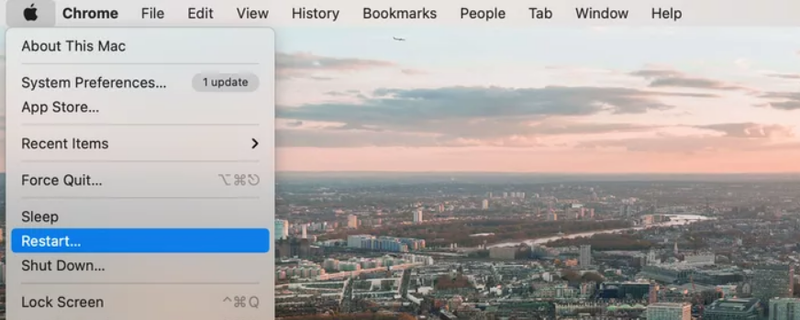
- Ak chcete, aby systém macOS po reštarte znova otvoril vaše aktuálne otvorené okná, kliknite na začiarkavacie políčko Otvoriť okná pri reštarte. V opačnom prípade jednoducho reštartujte počítač Mac stlačením tlačidla Reštartovať.
2. Zmeňte nastavenia šetriča energie
Keď používate MacBook Pro, blikanie obrazovky MacBooku je často výsledkom nesprávneho fungovania šetriča energie. Ak zapnete automatickú grafiku Energy Saver, váš Mac prepína medzi 2 čipmi v závislosti od používania.
Systém vyberie integrovanú grafickú kartu Intel pre nenáročné činnosti, zatiaľ čo dedikovaná grafická karta zvládne tie ťažšie. Ak chcete vypnúť automatický šetrič energie, postupujte podľa nasledujúcich krokov.
- V ľavom hornom rohu obrazovky kliknite na logo Apple.
- Kliknite na Predvoľby systému
- Na karte Energy Saver vypnite možnosti automatického prepínania grafiky.
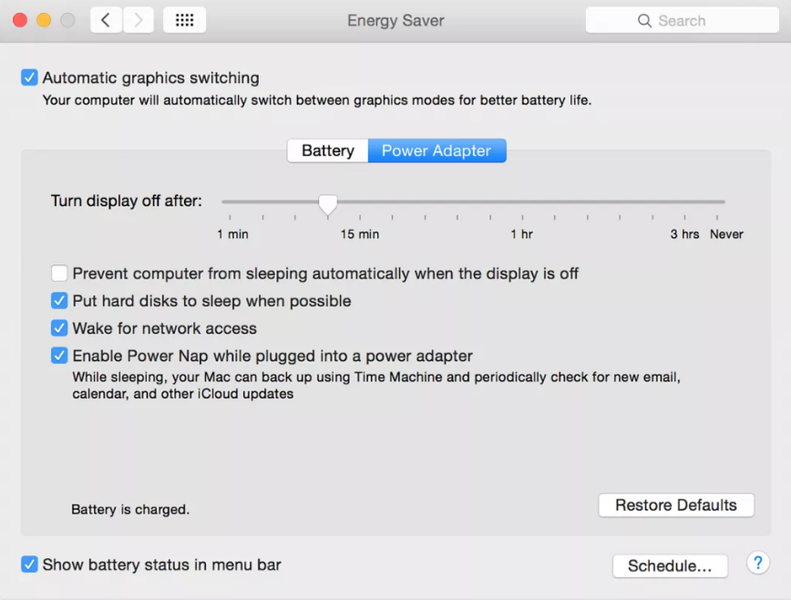
3. Aktualizujte svoj operačný systém
Spoločnosť Apple pravidelne vydáva nové aktualizácie systému na macOS, ktoré obsahujú hlavné opravy chýb a aktualizácie funkcií. Ak svoj MacBook neaktualizujete, mali by ste skontrolovať a použiť všetky aktualizácie systému macOS, ktoré sú momentálne dostupné na vašom zariadení, aby ste pomohli vyriešiť chyby, ako je táto na obrazovke Macu.
Hoci to nie je potrebné, skúste si pred spustením inovácie zálohovať svoj Mac. Ak sa veľká aktualizácia systému nenainštaluje úspešne, môžete prejsť na staršiu verziu systému macOS pomocou zálohy stroja času. Postupujte podľa nižšie uvedených krokov a skontrolujte, či vo vašom operačnom systéme nečaká aktualizácia.
- V ľavom hornom rohu obrazovky kliknite na logo Apple.
- Kliknite na Predvoľby systému
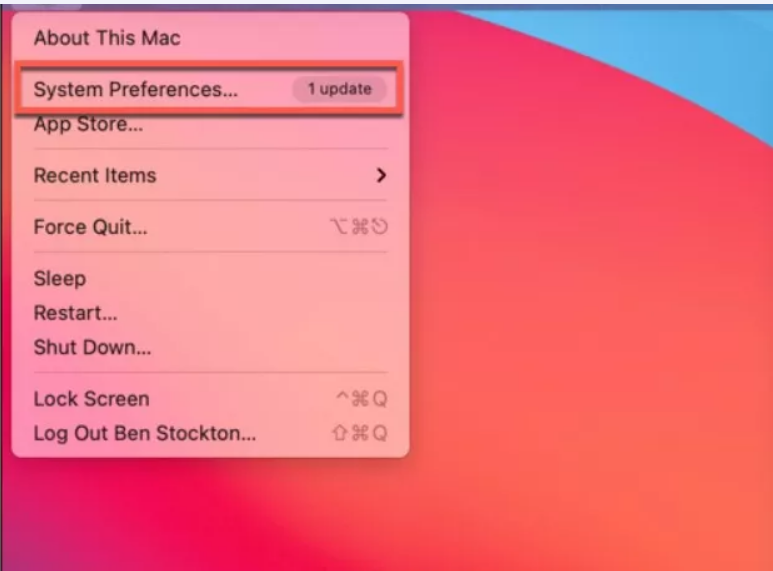
- Vyberte možnosť Aktualizácia softvéru z ponuky Systémové predvoľby.
- MacOS začne automaticky vyhľadávať aktualizácie. Ak chcete spustiť sťahovanie a inštaláciu aktualizácie, kliknite na Aktualizovať teraz. Dokončenie môže chvíľu trvať.
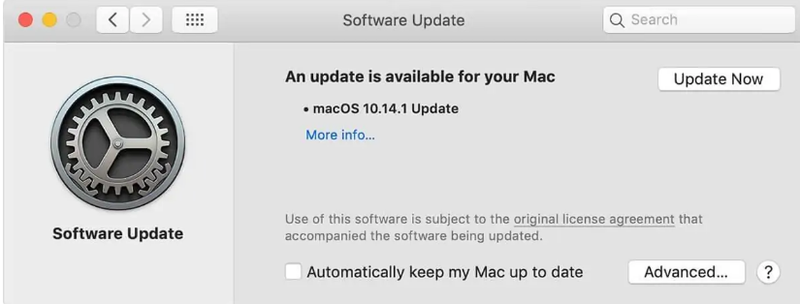
- Po dokončení aktualizácie reštartujte Mac. Reštartovaním zariadenia sa dokončí proces inštalácie.
4. Vypnite zobrazenie True Tone Display
MacBook 2018 priniesol oslnivú obrazovku Apple v reálnom tóne z iPhone na Mac. Vďaka technológii True Tone sú farby vášho displeja prirodzenejšie. Správa farieb však niekedy vypadne z kurzu.
True Tone je krásny a príjemný na pohľad, ale vyžaduje aj neustálu účasť GPU a môže spôsobiť blikanie obrazovky. Ak chcete vypnúť zobrazenie True Tone Display, postupujte podľa nasledujúcich krokov.
- V ľavom hornom rohu obrazovky kliknite na logo Apple.
- Kliknite na Predvoľby systému
- V sekcii Display jednoducho vypnite True Tone Display.
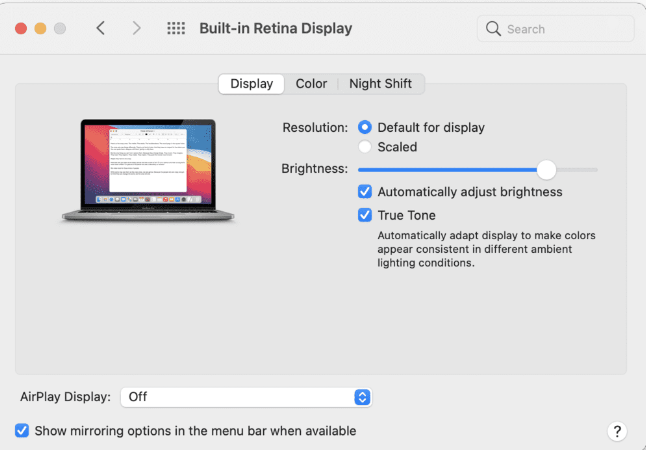
5. Vstúpte do núdzového režimu
V systéme macOS núdzový režim vypne množstvo služieb a umiestni ich do režimu s nízkymi klávesmi. To má vplyv aj na parametre obrazovky. Ak chcete otestovať, či sa farby obrazovky ustálili, skúste prejsť do núdzového režimu.
- Vypnite svoj MacBook Pro.
- Otočte vypínač a súčasne držte stlačený kláves Shift.
- Kláves Shift by mal byť stlačený, kým sa nezobrazí prihlasovacia obrazovka.
- Teraz ste vstúpili do núdzového režimu. Skontrolujte, či problém pretrváva.
Toto sú hlavné metódy, ktorými môžete vyriešiť problém blikania obrazovky Macbooku Pro. Ak niektorá z vyššie uvedených metód pre vás nefungovala, potom je veľká šanca, že existuje predvolené nastavenie hardvéru. Okamžite odneste svoje zariadenie do najbližšieho servisného strediska.